エクセルで大量のデータを横方向に検索する方法を知っていますか?HLOOKUP関数を使えば、横方向のデータ検索が簡単になります。このブログでは、HLOOKUP関数の基本から応用までを詳しく解説し、データ検索のプロになるためのヒントを提供します。
目次
関数について
HLOOKUP関数は、エクセルで横方向にデータを検索し、対応する値を返すための関数です。主に行見出しを用いてデータを検索する際に利用されます。
関数の説明
HLOOKUP関数は、指定された値を横方向に検索し、対応する値を返します。この関数は、行見出しを使ってデータを検索するためのものであり、垂直方向にデータが配置されている場合に有用です。
対応バージョン
HLOOKUP関数は、Excelの古いバージョンから最新のバージョンまで、すべてのバージョンで利用可能です。
構文
=HLOOKUP(検索値, 検索範囲, 行番号, [近似一致])
=HLOOKUP(❶検索値, ❷検索範囲, ❸行番号, [❹近似一致])
引数
| 引数 | 説明 |
|---|---|
| ❶検索値 | 検索する値を指定します。 |
| ❷検索範囲 | 検索する範囲(テーブルまたは範囲)を指定します。 |
| ❸行番号 | 返す値が存在する行の位置を指定します。 |
| ❹近似一致 | 省略可能な引数で、TRUEを指定すると近似一致を行います。 |
関数作成のポイント
- 検索範囲内のデータは、検索する値の上側に配置されている必要があります。
- 近似一致を行う場合は、検索範囲が昇順にソートされている必要があります。
関数活用のポイント
- HLOOKUP関数を使えば、横方向に整理されたデータから必要な情報を素早く見つけることができます。
- 近似一致を利用することで、特定の値に最も近い値を見つけることができます。
使用例
サンプルデータ
| ↓行番号 / 列名→ | A | B | C |
|---|---|---|---|
| 1 | 商品名 | リンゴ | バナナ |
| 2 | 価格 | 100 | 80 |
| 3 | 在庫 | 20 | 30 |
サンプル式
=HLOOKUP(❶検索値, ❷検索範囲, ❸行番号, [❹近似一致])
=HLOOKUP("バナナ", A1:C3, 2, FALSE)
- 結果:
80 - 説明: 商品名が”バナナ”の列を検索し、対応する価格を返します。
練習用サンプルデータ(例題)ダウンロード
【Excel】練習用サンプルデータ(例題)をダウンロードする
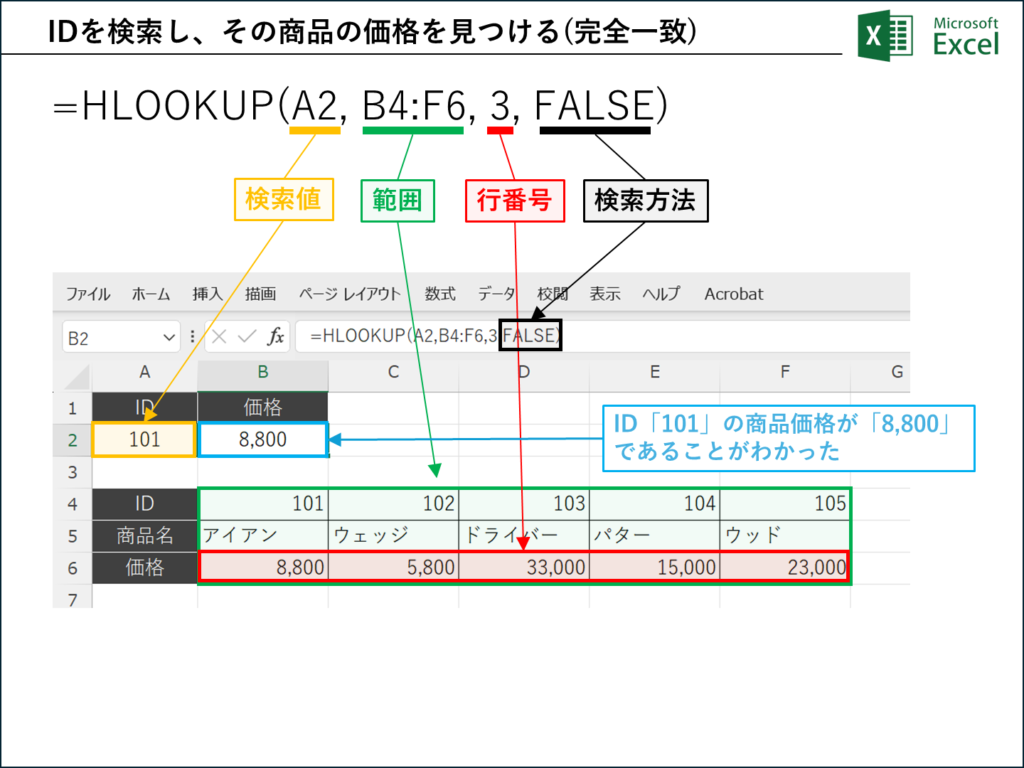
↓もう少し詳しい説明
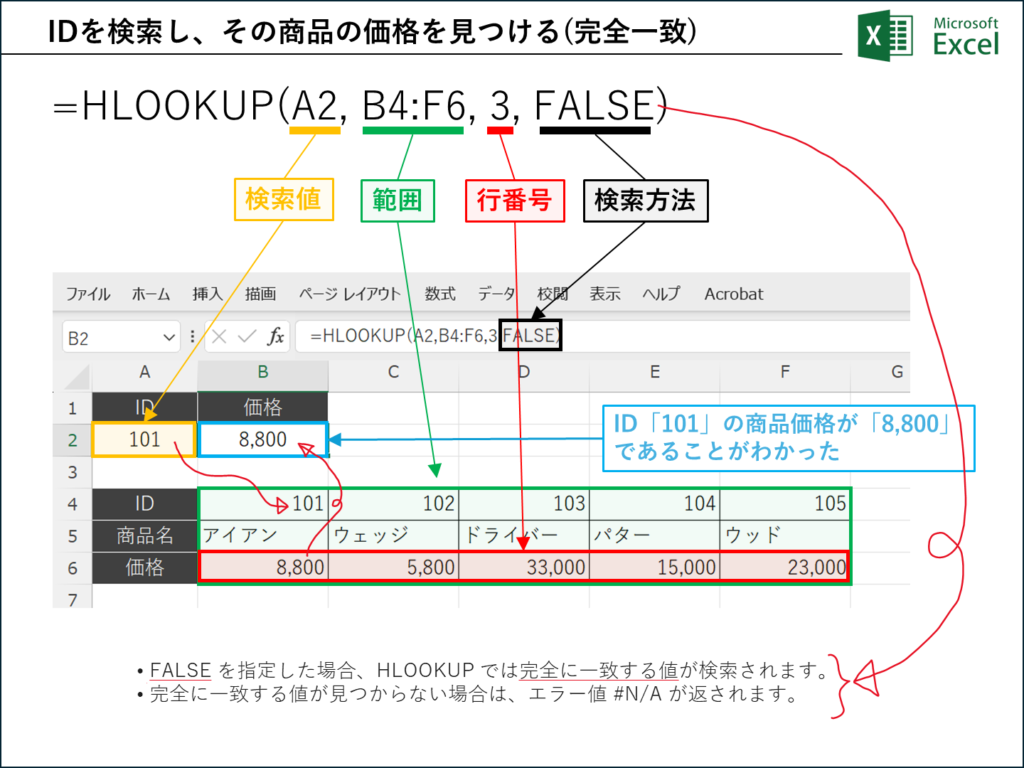
関連のある関数
| 関数 | 説明 |
|---|---|
| VLOOKUP | 垂直方向にデータを検索します。 |
| INDEX | 指定した範囲から値を返します。 |
| MATCH | 検索値が見つかった位置を返します。 |
| IFERROR | 式がエラーの場合に指定した値を返します。 |
まとめ
HLOOKUP関数は、エクセルで横方向にデータを検索する際に非常に便利な関数です。このブログを参考にして、横方向に整理されたデータから必要な情報を素早く見つけるスキルを身に付けましょう。
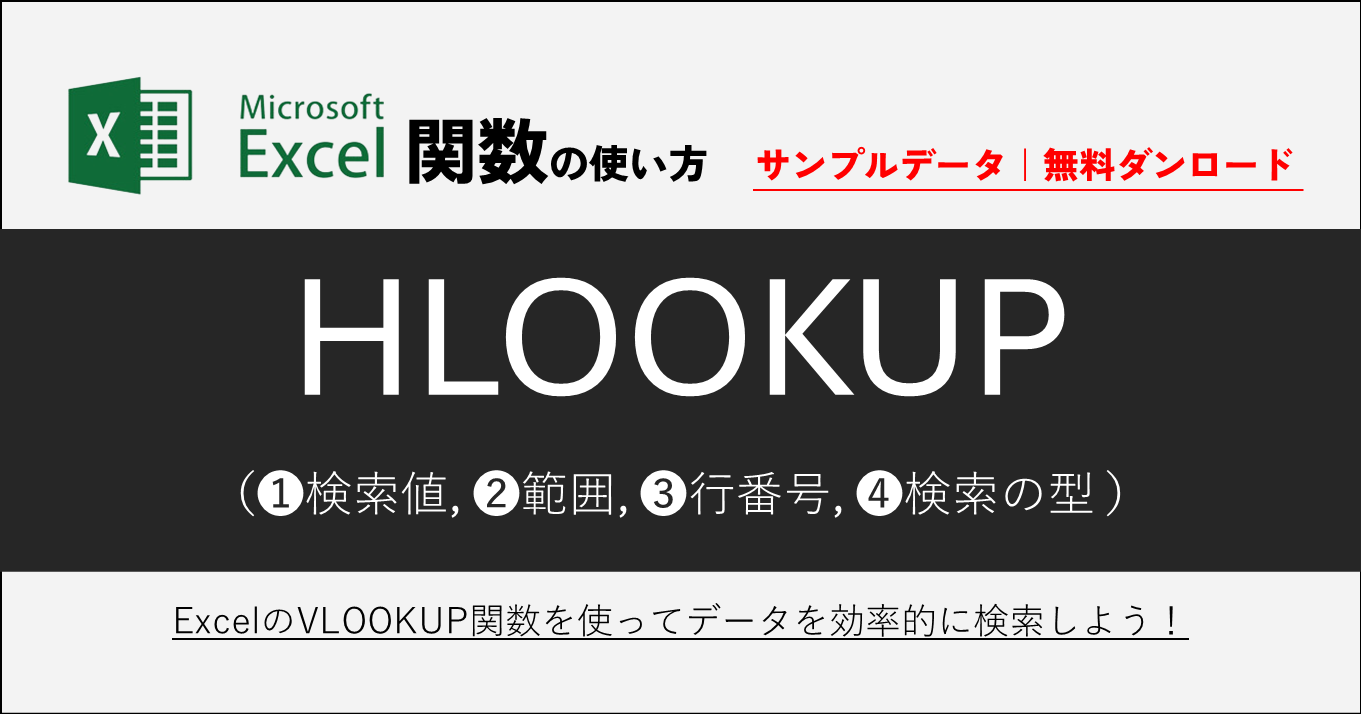




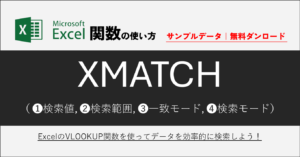



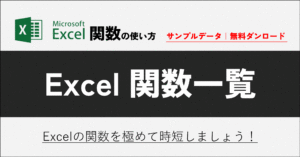
コメント